Der er mange webbrowsere tilgængelige på markedet i henhold til smagen af internetbrugere. Nogle brugere foretrækker hurtige webbrowsere, mens andre foretrækker sikre. Ubuntu-brugere behøver ikke bekymre sig, da vi har fået dig dækket. I denne artikel dækker vi de 11 bedste webbrowsere, der kan bruges på Ubuntu og andre Linux-distroer. Hvis du leder efter den hurtigste browser, browser til webudvikling eller en sikker webbrowser, hvor du kan blokere annoncer, er du på det rette sted.
1. Google Chrome
Google Chrome, denne webbrowser behøver ingen introduktion, da det er den bedste webbrowser, du nogensinde vil finde til enhver operativsystemplatform. Det har været en hård konkurrent til Mozilla Firefox, som er standardwebbrowser på de fleste Linux Distros inklusive Ubuntu. Du har måske hørt om Chromium-webbrowseren, som er et open source-projekt understøttet af Google og Google Chrome og en lukket kilde-webbrowser baseret på Chromium.
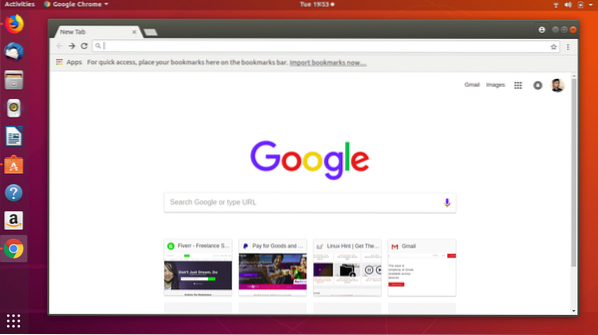
Hvis du beder mig om en grund til at skifte fra Mozilla Firefox eller en hvilken som helst anden webbrowser til Google Chrome, ville det være problemfri adgang til Google-konto. Du kan nemt synkronisere dine bogmærker, browserhistorik, kalender og e-mails mellem din mobiltelefon og Chrome-browseren på dit Ubuntu-skrivebord. Bortset fra det kommer datasikkerheden til brugere med malware-blokering, som er en funktion i dag.
Google Chrome leveres med indbygget flash-afspiller, der forbedrer din browseroplevelse, mens du surfer på multimedieindhold online. Den leveres også med mange plugins og udvidelser, der kan bruges til at forbedre browserfunktionerne. Det er en allround-browser, du nogensinde finder til Ubuntu eller ethvert andet operativsystem.
For at installere Google Chrome på Ubuntu kan du følge vores trinvise vejledning om, hvordan du installerer Google Chrome på Ubuntu 18.04 LTS
2. Mozilla Firefox
Firefox sendes ind som en standardwebbrowser med de fleste af de populære Linux-distroer, da det er en af de bedste og stabile webbrowsere sammen med Google Chrome-webbrowseren. Firefox er populær for sin support til tusindvis af plugins og udvidelser, der gør det til en funktionsrig webbrowser med næsten alle funktioner at tilbyde.

Firefox bruger Gecko-, Quantum- og SpiderMonkey-motorer til at vise websider og sikre problemfri browseroplevelse til slutbrugeren. Den har en intuitiv brugergrænseflade med funktioner som smarte bogmærker, dedikeret downloadmanager, browsing med faner, privat browsing og stavekontrol.
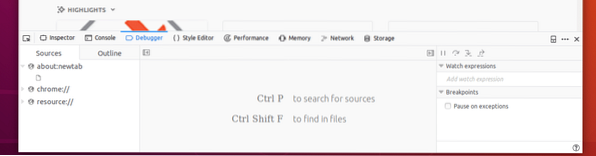
Hvis du er en webudvikler, er dette en must have webbrowser til dig, da den giver et dedikeret miljø med Error Console og DOM Inspector. Du kan også bruge Firebug-udvidelse, som let kan integreres i Firefox-browseren.
$ sudo apt-get install firefox3. Opera
Opera er meget populær lukket kildewebbrowser, som først blev udgivet langt tilbage i april 1995. Opera bruger Blink-motor til websidelayout og hurtig browsing. Det er en af de hurtigste og sikreste webbrowsere, der er tilgængelig til flere platforme som Windows, Linux, Mac og Android-mobilplatform.
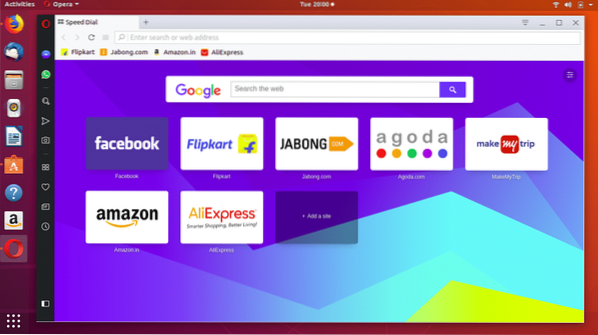
Opera er en af de mest sikre browsere, du nogensinde finder til Linux. Den leveres med ubegrænset gratis VPN-tjeneste, som hjælper med at surfe på internettet med forbedret sikkerhed og sikkerhed. Den leveres også med dedikeret malware-blokering. Den leveres også med indbygget annonceblokering, som sørger for, at websider indlæses hurtigere sammenlignet med andre webbrowsere.
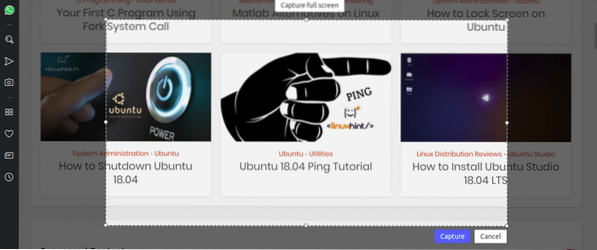
Da det er en lukket kilde-webbrowser, behøver den ikke yderligere plugins og udvidelser for at forbedre dens funktioner. Det tilbyder funktioner som visuelle bogmærker, fanecykling og tilpassede genveje. En af de bedste funktioner, som de fleste kan lide i denne internetbrowser, er video-pop-ud-funktion, det er en flydende, bevægelig videoramme, der lader dig se dine yndlingsvideoer, mens du arbejder på andre ting eller gennemsøger indhold online.
Hvis du vil vide mere om Opera og hvordan du installerer det, kan du følge min guide til Opera Web Browser til Ubuntu.
4. Modig
Brave er en open source-webbrowser, der er berømt for sin annonceblokerings- og sporingsfunktion. Udviklet af Brave Software Inc., webbrowser er baseret på Chromium open source-projekt bakket op af Google Inc. og det bruger Blink-motor til problemfri browseroplevelse.
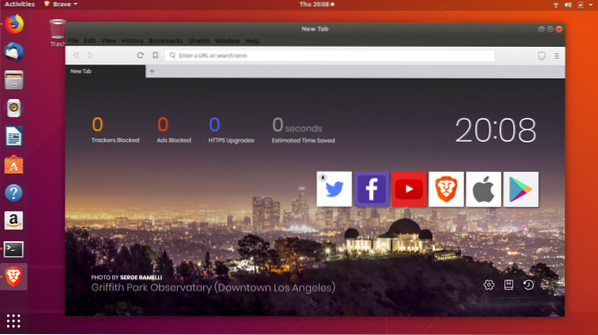
Ved at blokere annoncer og hjemmesidesporere for dig betaler Brave til websteder og YouTube-skabere på vegne af dig. Til gengæld får du hurtig og sikker browsing uden at blive involveret i risikoen for at kompromittere dine vigtige data på internettet.

Modig webbrowser kommer ind med nogle unikke funktioner såsom sikre webstedsopgraderinger, hvor denne webbrowser automatisk opgraderer til HTTPS-forbindelse til sikker og krypteret kommunikation. Denne funktion finder du næppe i nogen anden webbrowser, der er tilgængelig til Ubuntu.
5. Vivaldi
Vivaldi er udviklet af Vivaldi Technologies og er en gratis platform på tværs af platforme, der er specielt udviklet til tunge internetbrugere. Denne browser vedtager nogle populære funktioner fra Opera 12, som var baseret på Presto-layoutmotoren. Du finder mange lignende funktioner fra den ældre version af Opera-browseren og My Opera.
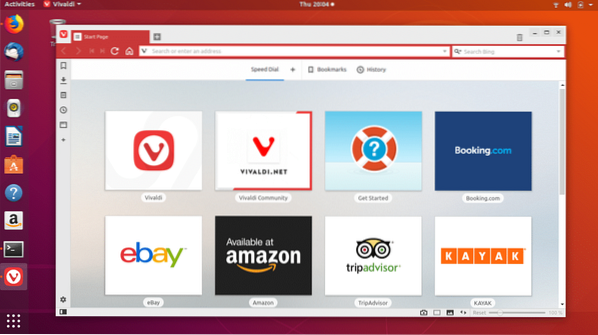
Vivaldi er en af de mest fleksible webbrowsere derude, som giver dig fuld kontrol over tilpasning med funktioner som faneadministration, tilpasning til at skabe din egen unikke oplevelse, tastaturgenveje, musegest, hurtige kommandoer gennem kommandolinje og en bogmærkehåndtering.
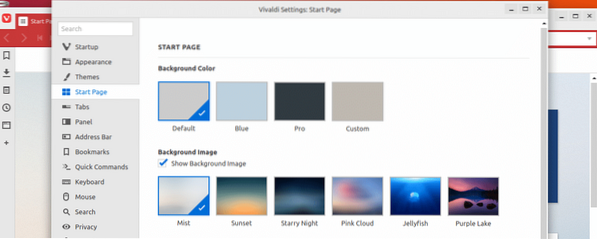
Det indeholder også sæt indbyggede værktøjer som f.eks. Notes, som du kan bruge til at tage noter ned, mens du surfer på nettet, Capture Screenshot af hele websiden eller et bestemt område, Billedegenskabsværktøj, som kan bruges til at få detaljeret information om billede som ophavsret, histogrammer osv.
$ sudo add-apt-repository “deb [arch = i386, amd64] http: // repo.vivaldi.com / stabil / debstabil hoved ”
$ wget -q0- http: // repo.vivaldi.com / stabil / linux_signing_key.pub | sudo apt-key tilføj -
$ sudo apt-get opdatering
$ sudo apt-get install Vivaldi-stable
6. Min webbrowser
Min er en open source-browser specielt udviklet til system med lav hardware. Skrevet i CSS og JavaScript ved hjælp af Electron, det har ren brugergrænseflade og fungerer fejlfrit på low-end computere.
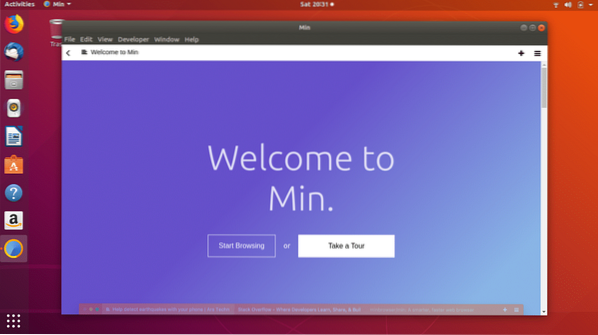
På trods af at den er minimalistisk webbrowser, mangler den ikke i antallet af tilbudte funktioner. Denne webbrowser grupperer faner i opgaven og lader dig omarrangere dem ved hjælp af træk og slip. Min leveres med DuckDuckGo søgemaskine, som kan ændres, hvis du ønsker at bruge en anden søgemaskine. For hurtig browseroplevelse blokerer det annoncer og går et skridt videre kan du også blokere scripts og billeder for at gemme dine data.
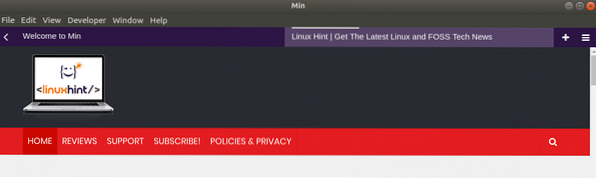
Min stopper ikke der og tilbyder nogle andre funktioner som læsningstilstand, fokustilstand, PDF-fremviser og tastaturgenveje til jævn navigation. Så det er en funktionsrig webbrowser, der kører på minimum RAM-brug.
$ sudo apt-get opdatering$ wget https: // github.com / minbrowser / min / udgivelser / download / v1.3.1 / min_1.3.1_amd64.deb
$ dpkg -i min_1.3.1_amd64.deb
7. Falkon
Falkon (tidligere kendt som QupZilla) er en gratis og open source-browser udviklet af KDE. I august 2017 ændrede Qt-baserede QupZilla-browsers navn til Falkon med nogle under hætten ændringer som ændring i build-systemet fra qmake til Cmake.
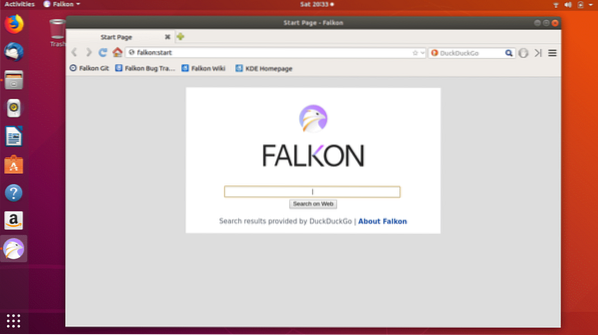
Falkon webbrowser tilbyder funktioner som flere ikonsæt, der matcher brugernes desktop-operativsystem, webfeeds, bogmærker, hurtigopkalds-startside, skærmoptagelse, DuckDuckGo som standard søgemaskine og indbygget annonceblokering for brugernes sikkerhed.

Bortset fra at det sport virkelig god brugergrænseflade, som er let at navigere og brugervenlig. Det er en letvægtsbrowser til Linux, der fungerer ubesværet på computersystemer med minimal hardware. Falkon er tilgængelig som en snap-pakke til Ubuntu, og den kan installeres ved at køre følgende kommandoer i Terminal.
$ sudo snap installere kde-frameworks-5$ sudo snap installere falkon -edge
8. Midori
Baseret på Webkit-gengivelsesmotor er Midori en gratis letvægtswebbrowser, der er tilgængelig til forskellige Linux-distroer såsom Ubuntu, Xcfe-skrivebordsmiljø og mange flere. At være en letvægtsbrowser forhindrer ikke Midori i at konkurrere med det meste af den webbrowser, der er angivet her med hensyn til de tilbudte funktioner.
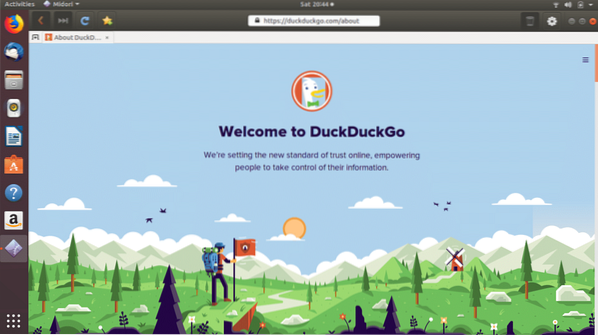
Nogle af de bemærkelsesværdige funktioner, Midori tilbyder, er problemfri integration med HTML 5 og CSS 3, hurtigopkald, privat browsing, faneadministration og hastighed, som er skulder til skulder med Google Chrome. Bortset fra det har den en meget smuk brugergrænseflade, som er designet og udformet med de nyeste teknologier.

Modori leveres som standard i mange Linux-distroer, herunder Elementary OS. Dens brugergrænseflade kan tilpasses fuldt ud og understøtter RSS-feeds, musebevægelser. Det kommer også med indbygget Ad-blocker for hurtigere browsing og sikkerhed.
$ sudo apt-get-repository ppa: midori / ppa$ sudo apt-get opdatering -qq
$ sudo apt-get install midori
9. GNOME Web (Epiphany)
GNOME Web (tidligere kendt som Epiphany) er en webbrowser udviklet af GNOME-projektet til GNOME-skrivebordsmiljø, og det er også tilgængeligt til de fleste Linux-distroer inklusive Ubuntu. På trods af at den er en letvægtswebbrowser, har den en fremragende brugergrænseflade, som er hurtig og brugervenlig.
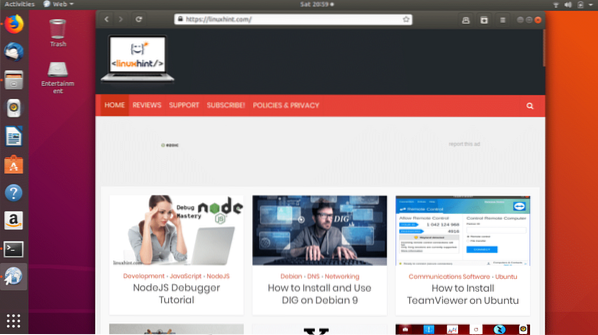
GNOME Web er en Webkit-baseret webbrowser, der tilbyder funktioner som GNOME-integration, bogmærker, understøttelse af webapplikationstilstand og mange flere. Da det er en letvægt, kan du ikke forvente mange funktioner i det sammenlignet med andre browsere, der er anført her.
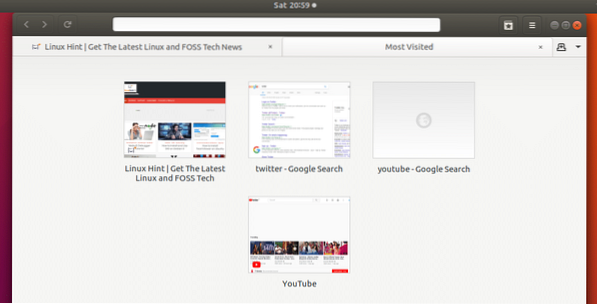
Denne webbrowser leveres også med læsetilstandsunderstøttelse til distraheringsfri version af websiden, så du kun kan fokusere på læsning. I læsetilstand kan du justere tekststørrelse, ændre baggrundsfarve og tilpasse layout til behagelig læseoplevelse.
$ sudo add-apt-repository ppa: gnome3-team / gnome3$ sudo apt-get opdatering
$ sudo-get install epiphany-browser
10. Slimjet
Slimjet er en anden webbrowser på vores liste, der er baseret på Chromium-projekt, men det er en lukket kilde-webbrowser. Navnet på browseren er opdelt i to dele, der viser det primære mål bag dens udvikling. Slank for sin lette natur mens Jet angiver, at det er en af de hurtigste browsere derude.

Slimjet er den eneste browser, der automatisk blokerer annoncerne uden plugins, udvidelser eller tweaks. Bortset fra at det tilbyder funktioner som YouTube video downloader, download manager, automatisk form filler, tilpasselig værktøjslinje, online videooptager, support til plugins og temaer, musebevægelser og mange flere.
Hvis du er på ældre udgivelser af Ubuntu, hvor Google Chrome har stoppet support, kan dette være rigtig godt Chrome-alternativ for dig. Det har nogle lignende funktioner som Google Chrome-webbrowseren, og du kan integrere din Google-konto for at synkronisere dine bogmærker, historik fra din mobiltelefons webbrowser.
- Til 64-bit DEB-baserede systemer $ wget http: // www.slimjet.com / frigivelse / arkiv / 8.0.4.0 / slimjet_amd64.deb
$ sudo dpkg -i slimjet_amd64.deb
- Til 32-bit DEB-baserede systemer $ wget http: // www.slimjet.com / frigivelse / arkiv / 8.0.4.0 / slimjet_i386.deb
$ sudo dpkg -i slimjet_i386.deb
11. Iridium
Hvis du foretrækker privatliv og datasikkerhed end noget andet, er Iridium-webbrowseren det bedste for dig, da den er specielt tilpasset til ikke at dele data. Mange af Google Chrome-brugere ved måske, at de sender masser af brugeroplysninger til Google-servere, og mange af jer kan ikke lide det. Derefter kommer Iridium, som er fortrolighedsbevidst og kan vise sig at være et meget godt alternativ til Google Chrome-webbrowseren.

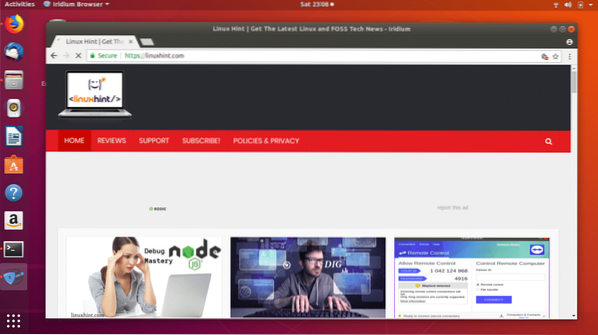
Iridium er også baseret på Chromium-projekt, og derfor vil du finde forskellige ligheder i dets udseende og fornemmelse med Google Chrome. Dette giver dig også mulighed for at downloade og installere plugins fra Chrome Webshop.
Iridium tilbyder funktioner, der minder meget om dem i Chrome, og jeg må indrømme, at alt fungerede glat for mig. Browseroplevelse var også meget god, da websider blev indlæst hurtigt og problemfrit.
For at installere Iridium på Ubuntu skal du køre følgende kommandoer i Terminal en efter en.
$ wget -q0 - https: // downloads.iridiumbrowser.de / ubuntu / iridium-release-sign-01.pub| sudo apt-key tilføj-
$ kat <
$ deb-src https: // downloads.iridiumbrowser.de / deb / stabil hoved
EOF
$ sudo apt-get opdatering
$ sudo apt-get install iridium-browser
Så dette er de 11 bedste webbrowsere til Ubuntu fra og med 2018. Browsere, der er anført her, er alle testet på Ubuntu 18.04 LTS-udgave, og jeg er sikker på, at disse browsere også fungerer ubesværet på ældre versioner af Ubuntu. Hvis du tror, jeg har gået glip af nogen anden browser her, kan du altid dele dine forslag og tanker på @LinuxHint og @SwapTirthakar.
 Phenquestions
Phenquestions


